Jei jūsų „Mac“ vartotojo paskyra dingo, tikriausiai keikiate mašiną, baimindamiesi dėl savo duomenų. Nebijokite, turime jums reikalingą duomenų taupymo sprendimą.
Kai kurie vartotojai grįžo į savo „Mac“ kompiuterius po pelnytos ekrano pertraukos ir sužinojo, kad jų vartotojo paskyra dingo. Tai gali būti viena ar kelios paskyros, kurios buvo panaikintos, tačiau esmė ta pati: vartotojas negali prisijungti, kad pasiektų savo duomenis.
Turinys
- Susijęs:
- „Mac“ vartotojo abonemento atkūrimas
- 1. Išjunkite „Mac“ ir palaukite
- 2. Paleiskite „Mac“ į „Unix“ apvalkalą naudodami vieno vartotojo arba „Verbose“ režimą (negalioja „Mac“ kompiuteriams su T2 lustu)
- 3. Įveskite pirmąją klavišo komandą
- 4. Įveskite antrąją klavišo komandą
- 5. Įveskite trečiojo klavišo komandą
- 6. Eikite per sąranką
- 7. Atrakinkite seną paskyrą naudodami Naudotojai ir grupes
- 8. Prisijunkite prie senos paskyros (jei galite)
- 9. Jei paskyros vis dar nėra, atidarykite programą „Finder“.
-
10. Nukopijuokite duomenis į naują paskyrą
- Susiję įrašai:
Susijęs:
- Kaip atkurti gamyklinius „MacBook Air“ ir kitus „Mac“ kompiuterius su „macOS“.
- Kaip ištaisyti sugadintas vartotojų paskyras „MacOS“.
- Kaip greitai iš naujo paleisti arba iš naujo paleisti „Finder“ „MacOS“.
- Turite naują „Mac“? Štai kaip naudotis „Apple“ perkėlimo asistentu
- „Mac“ rodo baltą ekraną, nepasileidžia
„Mac“ vartotojo abonemento atkūrimas
Jei jūsų „Mac“ vartotojo paskyra dingo, turime du sprendimus.
Pirmasis yra atkurti „Mac“ gamyklinius nustatymus. Tačiau ši parinktis gali atimti daug laiko ir ištrins visus duomenis iš „Mac“, todėl turėtumėte tai padaryti tik tuo atveju, jei turite „Time Machine“ atsarginę kopiją, kurią norite atkurti.
Antrasis sprendimas – atlikti toliau nurodytus veiksmus ir, tikiuosi, atgauti prieigą prie paskyros be paaukoti bet kokius duomenis. Turėsite įvesti tris kompiuterio komandas, bet atidžiai atlikdami veiksmus, problemų neturėtų kilti.
1. Išjunkite „Mac“ ir palaukite
Kad šis sprendimas tinkamai veiktų, turite išjungti „Mac“ ir palaukti penkias minutes. Aš rimtai. Palaukite, kol „Mac“ visiškai išsijungs (ekranas užges visiškaijuoda) ir nustatykite laikmatį penkioms minutėms. Tik pasibaigus šiam laikui turėtumėte tęsti.
2. Paleiskite „Mac“ į „Unix“ apvalkalą naudodami vieno vartotojo arba „Verbose“ režimą (negalioja „Mac“ kompiuteriams su T2 lustu)
Praėjus penkioms minutėms, turite paspausti maitinimo mygtuką ir palaikyti šiuos du klavišus:
Command + V, skirta macOS Mojave ir naujesnėms versijoms
„Command“ + S, skirta „macOS High Sierra“ ir senesnėms versijoms
(Jei naudojate programinės aparatinės įrangos slaptažodį, prieš paleidžiant daugiažodį režimą turite jį išjungti)
Jei ekrane mirksi mažas baltas stačiakampis, atleiskite klavišus. Ir NEPAnikuoti.
Turėtumėte pamatyti daug klaidinančio balto kodo juodame fone. Tai yra jūsų Mac Unix apvalkalas ir tai visiškai normalu.

3. Įveskite pirmąją klavišo komandą
Apatinė Unix kodo eilutė turėtų ką nors perskaityti panašus į:
localhost:/ root# pci pause: SDXC
Jums reikia paspausti įveskite klavišą, sukuriant naują eilutę, kurioje bus rašoma tik:
localhost:/ root#
Dabar į tą naują eilutę įveskite šią klavišo komandą – stengdamiesi išsaugoti visas tarpas:
/sbin/mount -uw /
Paspauskite įveskite dar kartą ir ekrane pamatysite daugybę kodo eilučių. Ši komanda turėtų prijungti „Mac“ standžiojo disko failų sistemą.
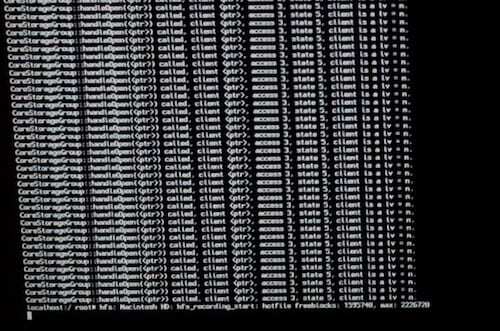
4. Įveskite antrąją klavišo komandą
Paskutinė eilutė turėtų skirtis nuo visų virš jos esančių. Taip galite pasakyti, kad jūsų kompiuteris yra paruoštas kitai komandai.
Paspauskite įveskite dar kartą, kad sukurtumėte naują eilutę, kuri turėtų būti tokia:
localhost:/ root#
Dabar šioje eilutėje įveskite antrąją klavišo komandą, kaip nurodyta toliau, užtikrindami, kad tarpai ir Didžiosios raidės yra lygiai tokie patys:
rm /var/db/.AppleSetupDone
Paspauskite įveskite. Ką tik ištrynėte konfigūracijos failą savo „Mac“, kuris leis atlikti pradinę sąranką ir vėl sukurti naują vartotoją, neprarandant įrenginio duomenų.
5. Įveskite trečiojo klavišo komandą
Paskutinį kartą paspaudę Enter, turėjote rasti dar vieną naują eilutę, kuri parašyta:
localhost:/ root#
Neįveskite paskutinės klavišo komandos, kuri iš naujo paleis „Mac“, ir įveskite enter:
paleisti iš naujo
Tai buvo paprastesnis, tiesa?
6. Eikite per sąranką
Įvedus paskutinę klavišo komandą, jūsų „Mac“ bus paleistas iš naujo ir pasirodys pradiniame sąrankos ekrane, tarsi jis būtų visiškai naujas. Nesijaudinkite, neturėjote prarasti jokių duomenų, mes tiesiog apgaudinėjome jūsų „Mac“ manydami, kad niekada neatlikote šios sąrankos.
Vykdykite ekrane pateikiamus nurodymus, kad pasirinktumėte kalbą, regioną, „WiFi“ nustatymą ir kt.
Tačiau nereikia perkelti bet kokius duomenis iš atsarginės kopijos arba prisijungti prie savo Apple ID. Tai užtruks daug laiko ir jums to tikrai nereikia.
Kai bus paprašyta tai padaryti, sukurkite naują administratoriaus vartotojo abonementą ir slaptažodį. Jei viskas klostysis gerai, šią paskyrą ištrinsite, tačiau yra tikimybė, kad turėsite nukopijuoti visus senus duomenis ir naudoti šią naują paskyrą. Taigi pavadinkite jį atitinkamai.
7. Atrakinkite seną paskyrą naudodami Naudotojai ir grupes
Sukūrę naują paskyrą ir prisijungę, atidarykite Sistemos nuostatos programą iš doko arba meniu juostoje esančios „Apple“ piktogramos.
Spustelėkite Vartotojai ir grupės ir stebėkite savo seną vartotojo abonementą (-as) šoninėje juostoje. Norėdami pasiekti šias paskyras, pirmiausia turite spustelėti mygtuką Užraktas ir įvesti naują administratoriaus slaptažodį.
Kai spynelė atrakinta, šoninėje juostoje pasirinkite savo seną paskyrą ir spustelėkite Atstatyti slaptažodį pasirodžiusį mygtuką. Sukurkite naują, įsimintiną senosios paskyros slaptažodį.
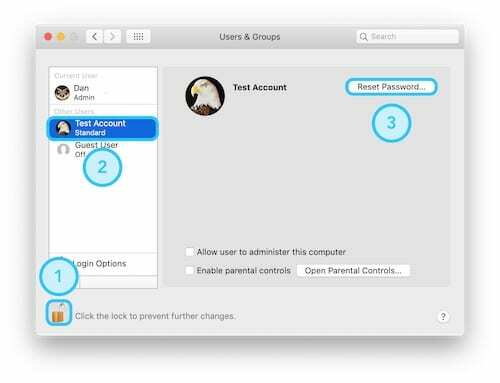
8. Prisijunkite prie senos paskyros (jei galite)
Tikimasi, kad senajai paskyrai sukūrėte naują slaptažodį, kurį galite pamatyti ir vėl prisijungti prisijungimo ekrane. Norėdami jį išbandyti, spustelėkite Apple piktogramą meniu juostoje ir atsijunkite. Tada prisijungimo puslapyje spustelėkite savo seną vartotojo abonementą ir įveskite naujai sukurtą slaptažodį.
Et voila! Grįžote į savo senąją paskyrą su visais senais duomenimis. Nedvejodami grįžkite į naudotojus ir grupes, kad ištrintumėte administratoriaus paskyrą, kurią sukūrėme šiame vadove.
9. Jei paskyros vis dar nėra, atidarykite programą „Finder“.
Deja, kai kuriems iš jūsų paskutinis žingsnis neveiks. Jei senos paskyros vis dar nėra „Mac“ prisijungimo puslapyje, vis tiek galime atkurti jūsų duomenis nukopijuodami juos į naują administratoriaus paskyrą.
Norėdami tai padaryti, vėl prisijunkite prie naujos administratoriaus paskyros, tada atidarykite Finder.
Turime pasiekti jūsų „Mac“ standųjį diską ir, norėdami įsitikinti, kad galime tai padaryti, turite atidaryti „Finder“ Parinktys iš meniu juostos. Po antrašte Bendra pažymėkite langelį, kad darbalaukyje būtų rodomas standusis diskas.
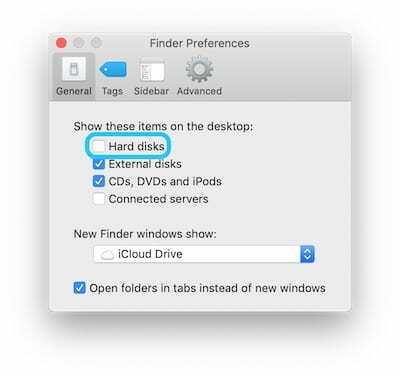
10. Nukopijuokite duomenis į naują paskyrą
Dukart spustelėkite darbalaukyje pasirodžiusią standžiojo disko piktogramą, kad atidarytumėte naują Finder langą.
Eikite į Vartotojai aplanką ir eikite į savo seną vartotojo paskyrą.
Čia yra visi jūsų seni duomenys. Jei aplankuose nėra raudonų blokų piktogramų, galite eiti į juos ir nukopijuoti bet kokius duomenis, kuriuos norite atkurti. Priešingu atveju valdymo klavišas bet kurį aplanką su raudona bloko piktograma ir spustelėkite Pasikartoti.
Įveskite naują administratoriaus slaptažodį ir spustelėkite tęsti. Bus rodoma pasikartojanti to aplanko versija ir visi jame esantys duomenys, kuriuos galėsite pasiekti ir perkelti į naują paskyrą.
Atlikite tai su visais norimais atkurti duomenims, o kai būsite tikri, kad turite viską, galite ištrinti seną vartotojo abonementą iš Vartotojų ir grupių nuostatų, kad atlaisvintumėte vietos standžiajame diske.
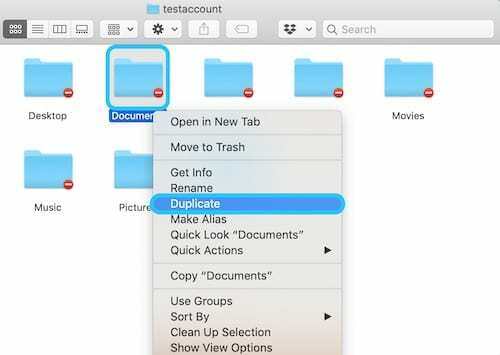
Tikimės, kad po viso to grįšite į savo paskyrą, o duomenys bus saugūs. Jei šie patarimai nepadėjo, gali būti, kad vienintelė likusi galimybė yra atkurti gamyklinius nustatymus ir atkurti duomenis iš atsarginės kopijos. Komentaruose praneškite mums, kaip šis vadovas jums padėjo!

Danas rašo mokymo programas ir trikčių šalinimo vadovus, kad padėtų žmonėms kuo geriau išnaudoti savo technologijas. Prieš tapdamas rašytoju, jis įgijo garso technologijų bakalauro laipsnį, prižiūrėjo remonto darbus „Apple Store“ ir net dėstė anglų kalbą Kinijoje.